Uno de los formatos de archivo de ayuda más importantes producido por la herramienta de creación de documentación de ayuda HelpNDoc es el formato de documentación HTML: las páginas de documentación totalmente funcionales pueden alojarse en cualquier servidor web para un rápido acceso a la documentación a voluntad, lo que simplifica la accesibilidad de los clientes y el trabajo del equipo de soporte. Los agentes de soporte a menudo necesitan compartir URL dependientes de contexto con los clientes para explicar tareas específicas, pero estas direcciones a menudo son demasiado largas o difíciles de recordar y escribir. Afortunadamente, todos los temas creados con HelpNDoc pueden tener un número ilimitado de aliases de URL: veamos cómo podemos definirlos en la interfaz de usuario de HelpNDoc.
Ayuda HTML dependiente de contexto
Cada tema producido con la plantilla predeterminada de HelpNDoc es [dependiente de contexto: tiene una URL única que puede ser compartida para acceder a ese tema específico.
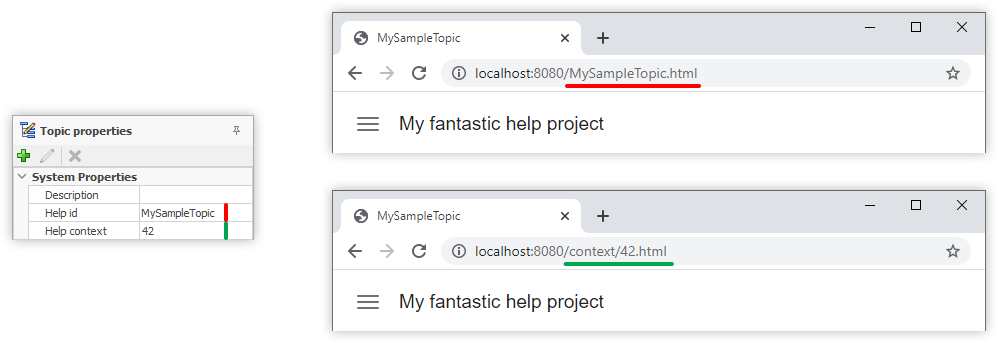
El generador de documentación HTML de HelpNDoc usa la propiedad de ID de ayuda de cada tema para producir su nombre único de archivo. Como ejemplo, puede accederse a un tema con una ID de ayuda definida como MySampleTopic y alojada en https://example.com a través de la URL https://example.com/MySampleTopic.html.
Además, la [propiedad de contexto de ayuda del tema también puede usarse para acceder al tema directamente. Usando el mismo ejemplo, el nombre de dominio https://example.com, puede accederse a un tema con un número de contexto de 42 a través de la URL https://example.com/context/42.html.
Definir aliases de temas
Algunos temas son más populares que otros y darles un alias fácil de recordar puede acelerar enormemente el soporte y mejorar la experiencia del usuario.
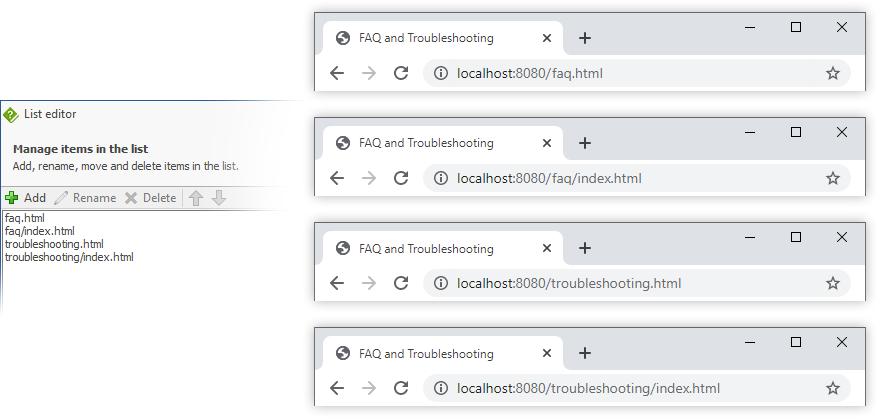
Una vez seleccionado un tema en la tabla de contenidos de HelpNDoc, el panel “Propiedades de tema” puede usarse para definir sus diferentes aliases:
- Haz clic en el editor de la propiedad
Aliasespara mostrar el botón “…” - Haz clic en el botón “…” para abrir el “Editor de lista”
- En el “Editor de lista”, haz clic en “Añadir” e introduce un nombre para añadir un nuevo alias para ese tema
- Añade todos los aliases necesarios y luego haz clic en “OK” para cerrar el “Editor de lista”
Una vez generada la página web de documentación HTML por HelpNDoc, este tema será accesible a través de cualquiera de esos aliases.
Como ejemplo, el tema “FAQ y resolución de problemas” podría tener los aliases siguientes, que dirigirán todos al tema correcto:
/faq.htmlcreará el aliashttps://example.com/faq.html/faq/index.htmlcreará los aliaseshttps://example.com/faq/yhttps://example.com/faq/index.html/troubleshooting.htmlcreará el aliashttps://example.com/troubleshooting.html/troubleshooting/index.htmlcreará los aliaseshttps://example.com/troubleshooting/yhttps://example.com/troubleshooting/index.html
Gracias a sus potentes capacidades de generación HTML, HelpNDoc es la herramienta perfecta de creación de archivos de ayuda para producir páginas web de documentación realmente sencilla de entender para los usuarios con funciones avanzadas como URL dependientes de contexto o aliases de tema ilimitados. Descarga ahora tu versión gratuita y pruébala por ti mismo.
Ver también...

Controla la estructura de tu documentación con el potente Editor de Índices de HelpNDoc
En el corazón de cualquier proyecto de documentación se encuentra el Editor de Índices de HelpNDoc, una herramienta de aspecto simple pero gran potencia diseñada para optimizar la organización de …
Lee Mas →
Domina las actualizaciones de contenido con las herramientas de búsqueda y sustitución para escritores técnicos de HelpNDoc
¿Estás cansado de la lucha constante para mantener la documentación consistente, actualizada y sin errores? Para los escritores técnicos y autores de contenido, gestionar estas dificultades puede ser …
Lee Mas →
Transforma tu clase con HelpNDoc: la mejor herramienta de vuelta a clase para profesores y alumnos
A medida que se acerca la temporada de la vuelta a clase, educadores y estudiantes buscan herramientas que les permitan simplificar la creación de contenido, mejorar la colaboración y optimizar la …
Lee Mas →
Cómo personalizar la posición y tamaño iniciales de los archivos CHM Help
Con HelpNDoc, crear archivos CHM (Compiled HTML Help) es muy rápido gracias a su interfaz fácil de usar y sus potentes funciones. En este artículo, exploraremos cómo configurar el tamaño y la posición …
Lee Mas →